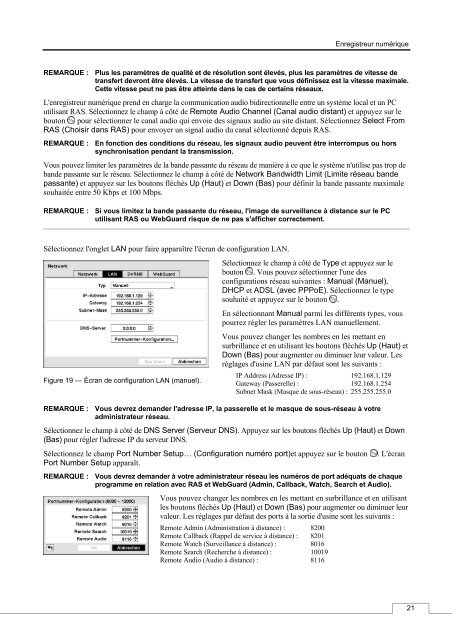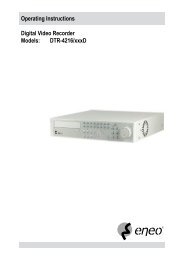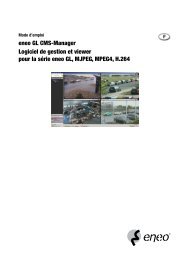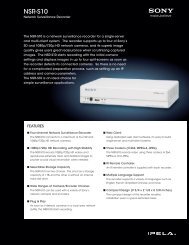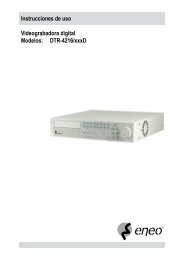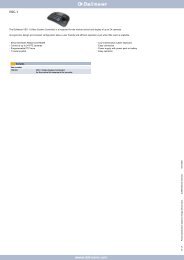DLR4-08/250D (8 canaux)
DLR4-08/250D (8 canaux)
DLR4-08/250D (8 canaux)
Create successful ePaper yourself
Turn your PDF publications into a flip-book with our unique Google optimized e-Paper software.
Enregistreur numérique<br />
REMARQUE : Plus les paramètres de qualité et de résolution sont élevés, plus les paramètres de vitesse de<br />
transfert devront être élevés. La vitesse de transfert que vous définissez est la vitesse maximale.<br />
Cette vitesse peut ne pas être atteinte dans le cas de certains réseaux.<br />
L'enregistreur numérique prend en charge la communication audio bidirectionnelle entre un système local et un PC<br />
utilisant RAS. Sélectionnez le champ à côté de Remote Audio Channel (Canal audio distant) et appuyez sur le<br />
bouton pour sélectionner le canal audio qui envoie des signaux audio au site distant. Sélectionnez Select From<br />
RAS (Choisir dans RAS) pour envoyer un signal audio du canal sélectionné depuis RAS.<br />
REMARQUE : En fonction des conditions du réseau, les signaux audio peuvent être interrompus ou hors<br />
synchronisation pendant la transmission.<br />
Vous pouvez limiter les paramètres de la bande passante du réseau de manière à ce que le système n'utilise pas trop de<br />
bande passante sur le réseau. Sélectionnez le champ à côté de Network Bandwidth Limit (Limite réseau bande<br />
passante) et appuyez sur les boutons fléchés Up (Haut) et Down (Bas) pour définir la bande passante maximale<br />
souhaitée entre 50 Kbps et 100 Mbps.<br />
REMARQUE : Si vous limitez la bande passante du réseau, l'image de surveillance à distance sur le PC<br />
utilisant RAS ou WebGuard risque de ne pas s'afficher correctement.<br />
Sélectionnez l'onglet LAN pour faire apparaître l'écran de configuration LAN.<br />
Figure 19 — Écran de configuration LAN (manuel).<br />
Sélectionnez le champ à côté de Type et appuyez sur le<br />
bouton . Vous pouvez sélectionner l'une des<br />
configurations réseau suivantes : Manual (Manuel),<br />
DHCP et ADSL (avec PPPoE). Sélectionnez le type<br />
souhaité et appuyez sur le bouton .<br />
En sélectionnant Manual parmi les différents types, vous<br />
pourrez régler les paramètres LAN manuellement.<br />
Vous pouvez changer les nombres en les mettant en<br />
surbrillance et en utilisant les boutons fléchés Up (Haut) et<br />
Down (Bas) pour augmenter ou diminuer leur valeur. Les<br />
réglages d'usine LAN par défaut sont les suivants :<br />
IP Address (Adresse IP) : 192.168.1.129<br />
Gateway (Passerelle) : 192.168.1.254<br />
Subnet Mask (Masque de sous-réseau) : 255.255.255.0<br />
REMARQUE : Vous devrez demander l'adresse IP, la passerelle et le masque de sous-réseau à votre<br />
administrateur réseau.<br />
Sélectionnez le champ à côté de DNS Server (Serveur DNS). Appuyez sur les boutons fléchés Up (Haut) et Down<br />
(Bas) pour régler l'adresse IP du serveur DNS.<br />
Sélectionnez le champ Port Number Setup… (Configuration numéro port)et appuyez sur le bouton<br />
Port Number Setup apparaît.<br />
. L'écran<br />
REMARQUE : Vous devrez demander à votre administrateur réseau les numéros de port adéquats de chaque<br />
programme en relation avec RAS et WebGuard (Admin, Callback, Watch, Search et Audio).<br />
Vous pouvez changer les nombres en les mettant en surbrillance et en utilisant<br />
les boutons fléchés Up (Haut) et Down (Bas) pour augmenter ou diminuer leur<br />
valeur. Les réglages par défaut des ports à la sortie d'usine sont les suivants :<br />
Remote Admin (Administration à distance) : 8200<br />
Remote Callback (Rappel de service à distance) : 8201<br />
Remote Watch (Surveillance à distance) : 8016<br />
Remote Search (Recherche à distance) : 10019<br />
Remote Audio (Audio à distance) : 8116<br />
21